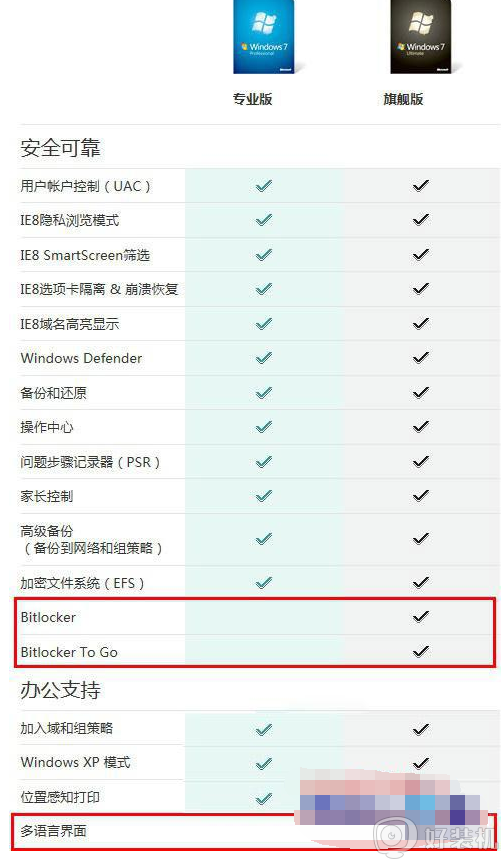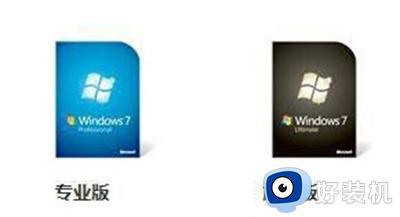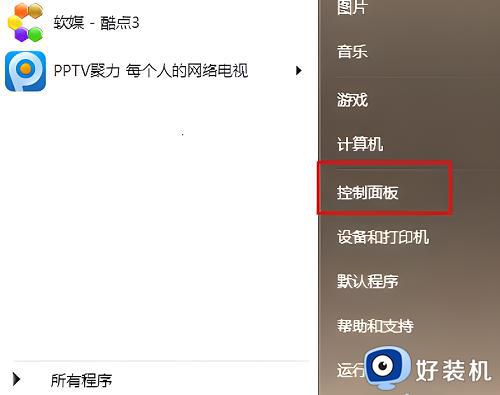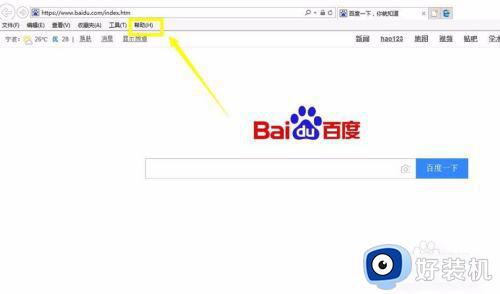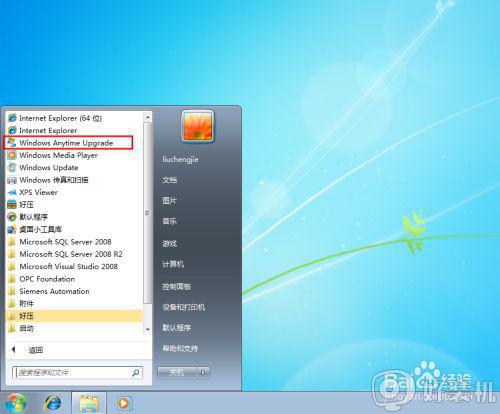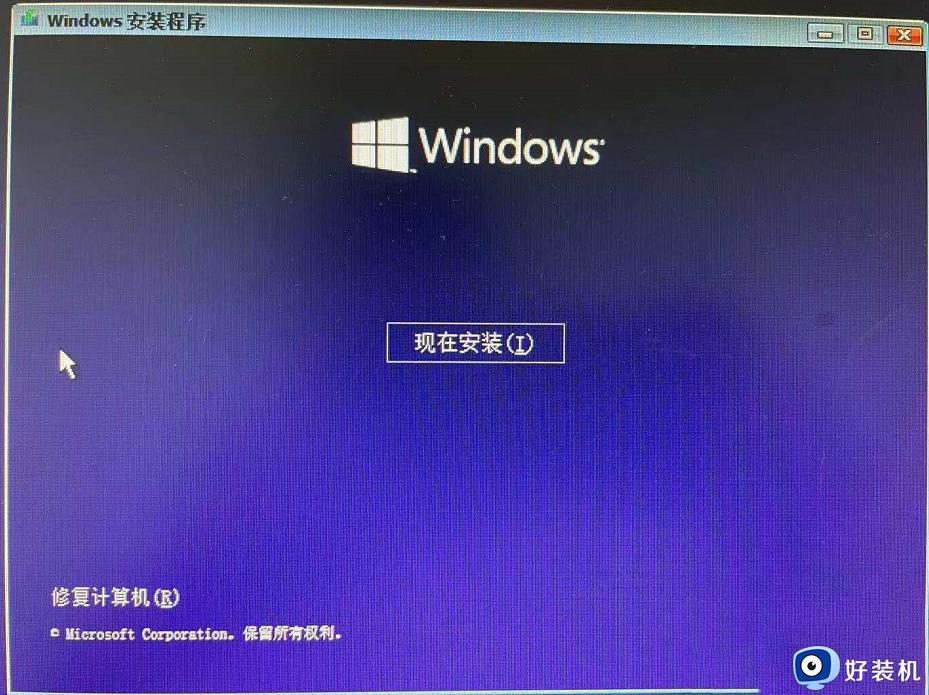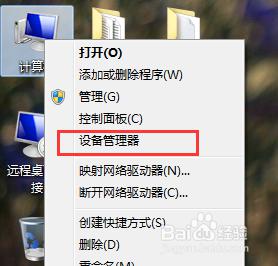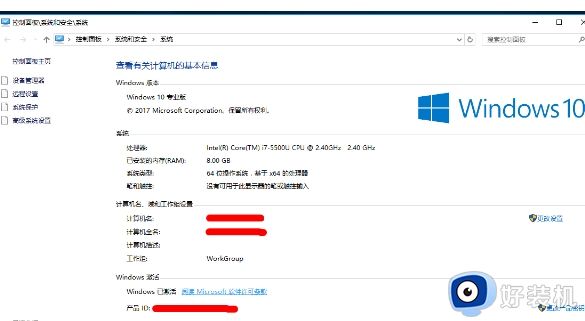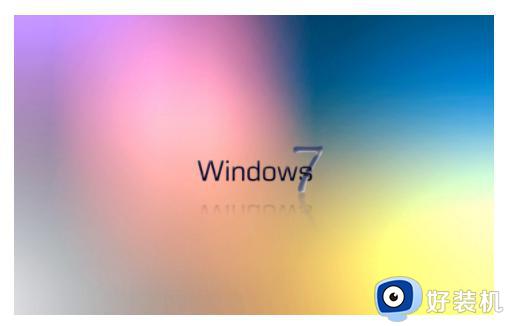win7专业版如何升级旗舰版 win7专业版升级旗舰版的最简单方法
时间:2022-12-22 10:23:00作者:qin
微软多年来一直坚持推出新的系统满足人们使用电脑的需求,win7系统就有很多个版本,旗舰版、纯净版、专业版、精简版等等。其中旗舰版是这些版本之中功能最齐全的一个版本,很多使用专业版的朋友们都想要更换成旗舰版。好装机查阅了很多资料,总结出了win7专业版升级旗舰版的最简单的方法。
下载推荐:win7旗舰版系统
具体方法如下:
1、点击桌面开始按钮,选择控制面板。
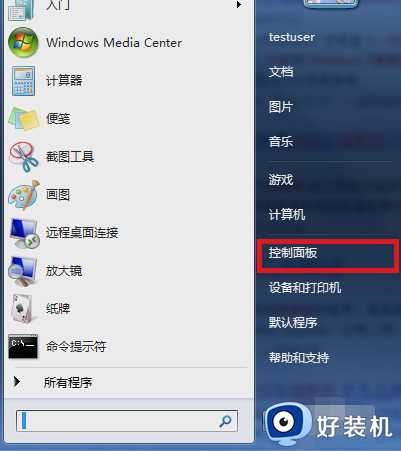
2、选择系统和安全”。
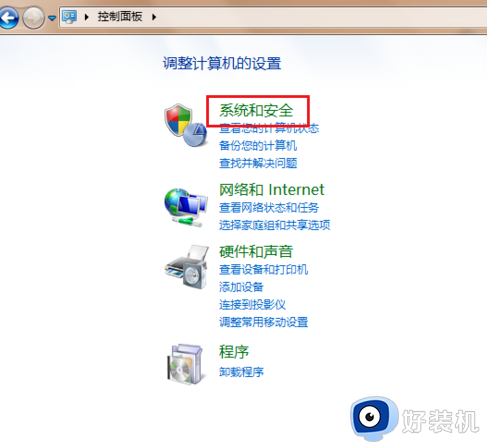

3、单击Windows Anytime Upgrade,弹出界面,选择“输入升级密钥”。
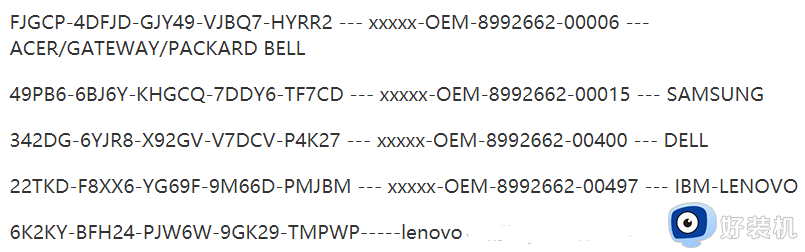
下面的密钥大家可以试一下,如果不行可以网上搜索一些试试:
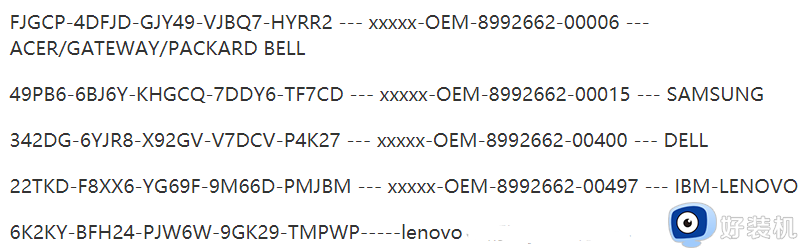
4、点击我接受,升级。升级时一定保证电脑有电,笔记本用户可以接上电源。
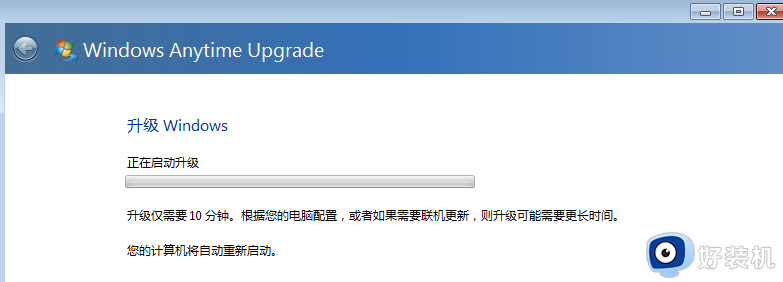
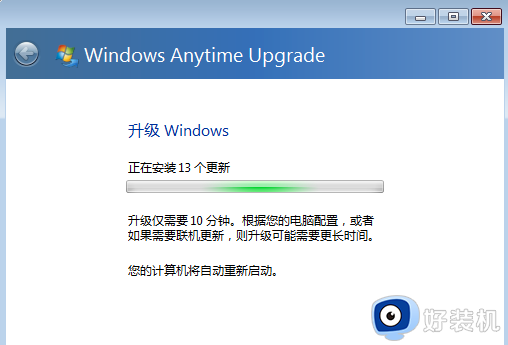
5、自动重启三次升级成功。
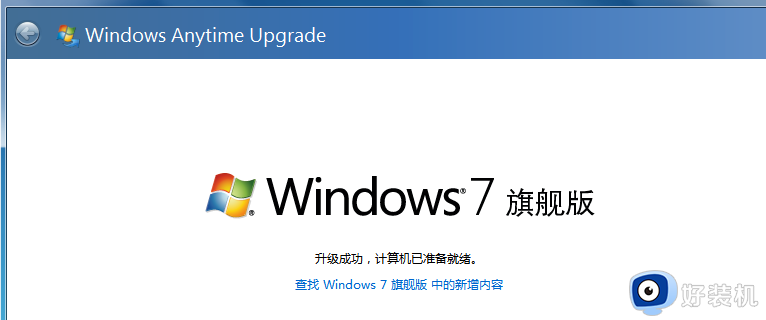
上文就是给大家总结的关于win7专业版升级旗舰版的最简单方法的全部内容了,平时大家在遇到这种情况的时候,就按照上述的方法进行操作就好了哦。